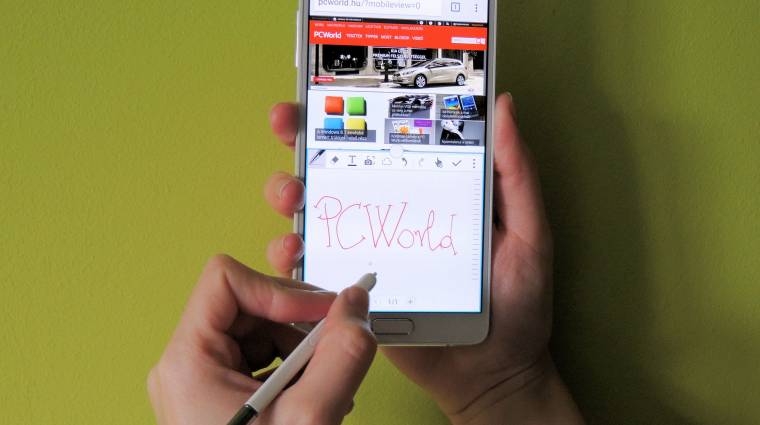A Samsung Galaxy Note 4-gyel kapcsolatban a legnagyobb szakértők is egyetértenek abban, hogy jelenleg a kínálat legjobbját jelenti a dél-koreai csúcsphablet, amelynek a kijelzője mobilfronton a legszebb, és a kamerateszteken is rendre nyertes készülék. Azonban ezek a remek tulajdonságok csak akkor érnek valamit, ha szoftveresen is hasonló a körítés. Szerencsére a Galaxy Note 4 bőven tud trükköket - mutatunk párat közülük.
Egykezes mód
A phableteknél problémás az egykezes használat, amit így szoftveresen kell megkönnyíteni. Az Apple-nél a kijelző a felére csúszik le, ha kétszer megérintjük a Home gombot. Ettől itt praktikusabb, a gyakorlatban jobban használható megoldást kapunk. A hüvelykujjunkkal a kijelző széléről befelé, majd azonnal visszafelé simítva a képernyő ugyanis összemegy, egy kézzel kezelhető méretűre - ezt pedig a jobb és a bal oldalon egyaránt meg tudja csinálni. Az eszközök közül oldalsó gombpanelt is előhúzhatunk, amivel már a fizikai gombokra sem lesz szükség. Az egykezes mód a Beállítások, Kijelző és háttérkép, Egykezes használat menüben szabható testre, egykezes bevitellel (átméretezhető- és helyezhető tárcsázó, billentyűzet) is kiegészítve.
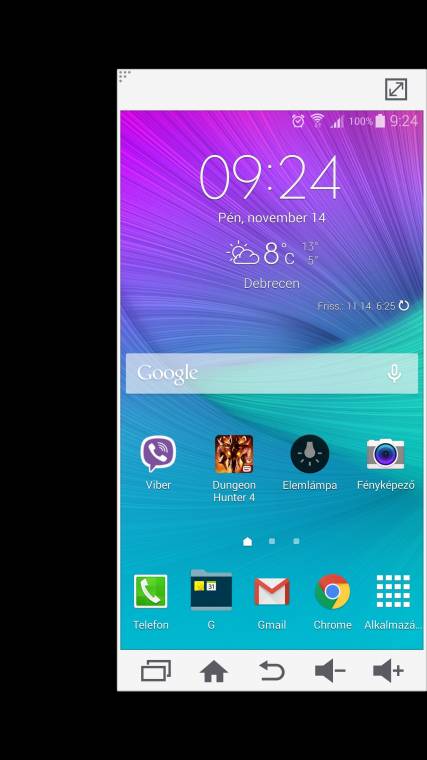
Ujjlenyomat-olvasó mindenhez
A Galaxy Note 4 ujjlenyomat-olvasója nem olyan fejlett, mint az Apple Touch ID-ja, de azért jól használható. A funkcióinak hála használhatjuk a képernyőzár feloldásához, weboldalakra való bejelentkezéshez, a Samsung-fiók hitelesítéséhez, illetve paypeles fizetéshez. A Beállítások, Ujjlenyomat-olvasó, Ujjlenyomat-kezelőben tudjuk regisztrálni az ujjainkat, illetve szükség lesz egy tartalék jelszóra is.
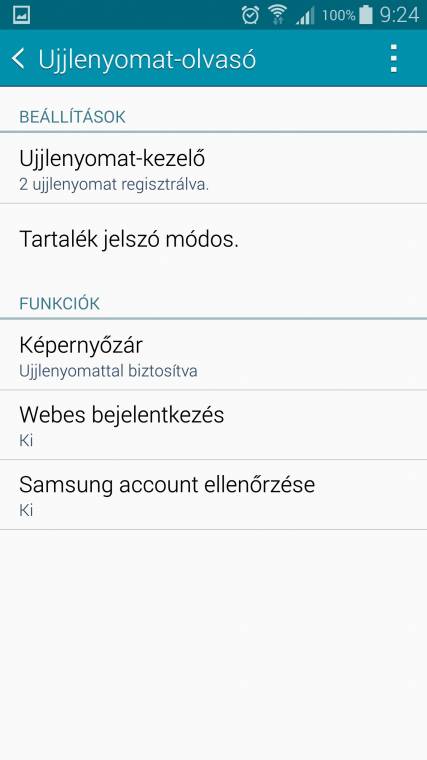
Ultratakarékos mód
Ebben a módban a készülék mindent kisajtol az akkuból. A kijelzőt szürke árnyalatúra állítja, az elérhető appokat az alapokra korlátozza, és minden hálózati funkciót kikapcsol. Bár ezzel közel butafont kapunk, az viszont nagyon sokáig húzza üzemidőben, ha gondban lennénk. A Beállítások, Energiatakarékosság, Ultratakarékos módnál vagy az értesítési központ beállításainál akvitálható. Teljes töltöttségnél a készülék 15 napos készenléti időt ígér.
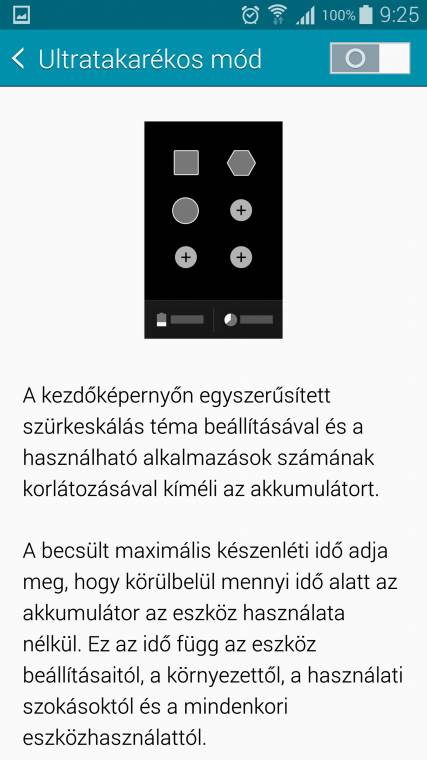
Gesztusok
Gesztuskezelésből ennél az eszköznél sincs hiány. A Beállítások, Mozdulatok és gesztusokon belül találunk közvetlen híváshoz, intelligens jelzéshez, némításhoz és képernyőfelvételhez is extrákat. A közvetlen hívással egy előre megadott számot a készülék fülünkhöz emelésével is hívhatunk, az intelligens jelzés pedig rezegteti a készüléket értesítéseknél, ha azt kézbe vesszük. A némítás/szünet lenémítja a hívásokat és jelzéseket, ha megfordítjuk a készüléket vagy rátesszük a tenyerünket, míg a felvétel tenyérhúzással arra képes, hogy képernyőképet készítsen, ha a tenyerünk élét elhúzzuk a kijelzőn.
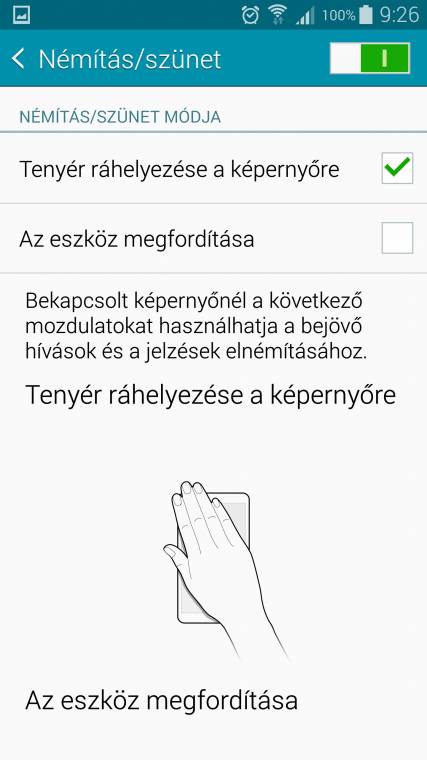
Érintés nélküli ébresztés
A Beállítások, Kisegítő lehetőségek, Kézügyesség és műveletek menüben engedélyezhető az érintés nélküli ébresztés, ami már akkor bekapcsolja a kijelzőt, amikor a kezünket ahhoz közel tesszük. Ehhez a fény- és közelségérzékelőt használja a készülék tetején.
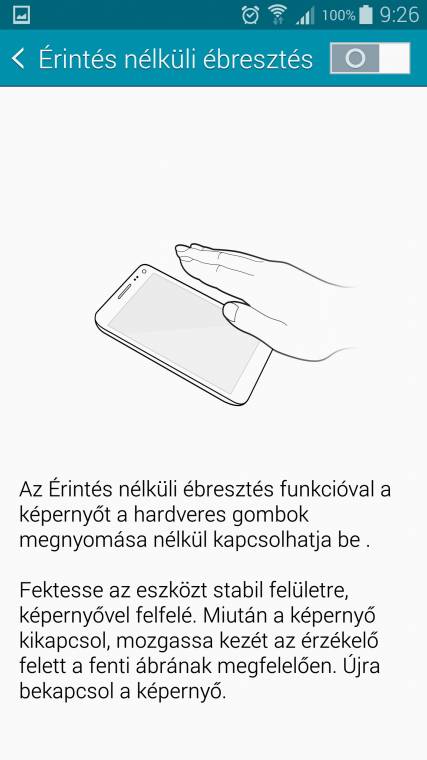
Autó üzemmód
A Galaxy Note 4 beépített autó üzemmódot is kapott, aminek hála egy Bluetooth-képes autóban úgy vezérelhetjük, hogy hozzá sem kell érnünk. Természetesen a zenehallgatás is megoldott, és hozzáférhető a tárcsázó, az üzenetek, a navigáció is, néhány egyéb opció mellett.
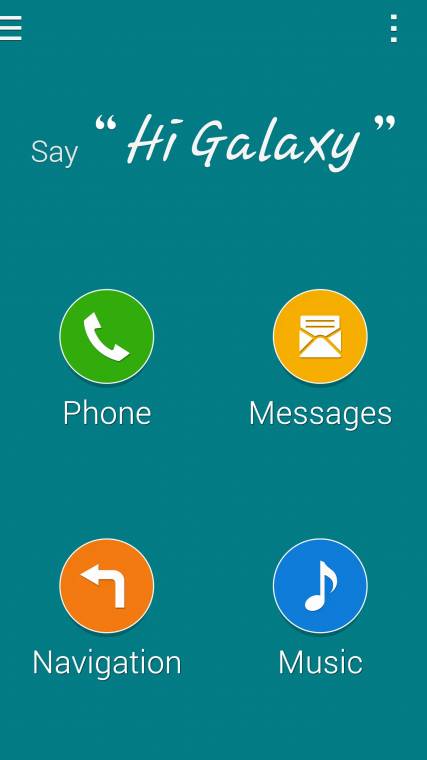
Használat kesztyűben
A magas érzékenység funkciót arra tervezték (szintén az eszközök között), hogy a kijelzőt kesztyűben is tudjuk használni. A Samsung leginkább bőrkesztyűt ajánl, a többinél kísérleteznünk kell, azonban ez a lehetőség télen aranyat ér, igazán figyelemreméltó.
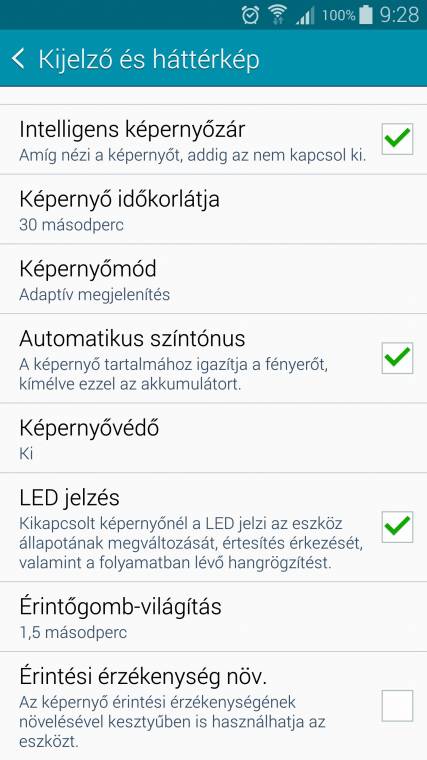
Dinamikus képernyőzár
A képernyőzár hátterét automatikusan is változtathatjuk, méghozzá beállítások, helyzet, időjárás vagy más érdeklődés alapján. A Beállítások, Kijelző és háttérkép, Háttérkép menüben mindent testre lehet szabni, ahogyan az nekünk a legjobban tetszik.
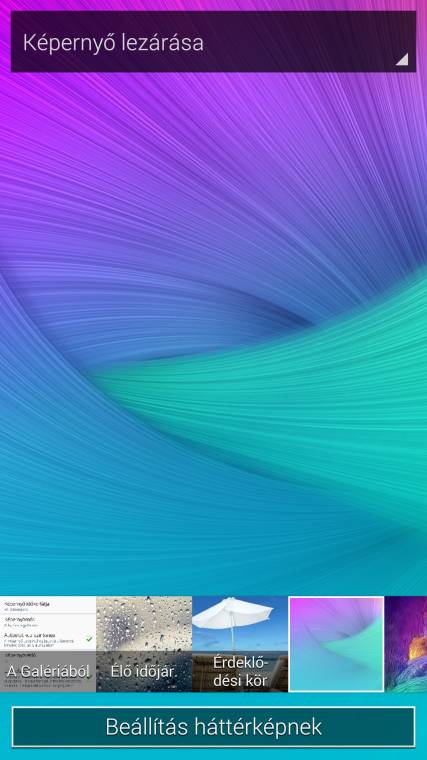
Privát mód
A privát mód funkció elrejti a Galéria, a Videó, a Zenék, a Hangrögzítő, a Saját fájlok és az S Note minden tartalmát. A Beállítások, Privát mód alatt kezdeményezhetjük a beállítást, majd az adott appokon belül kiválaszthatjuk, mi kerüljön privát mappába. Privát módban minden ilyen anyag látható, normál módban pedig rejtve lesz. Természetesen a megtekintéshez jelszó is kell.
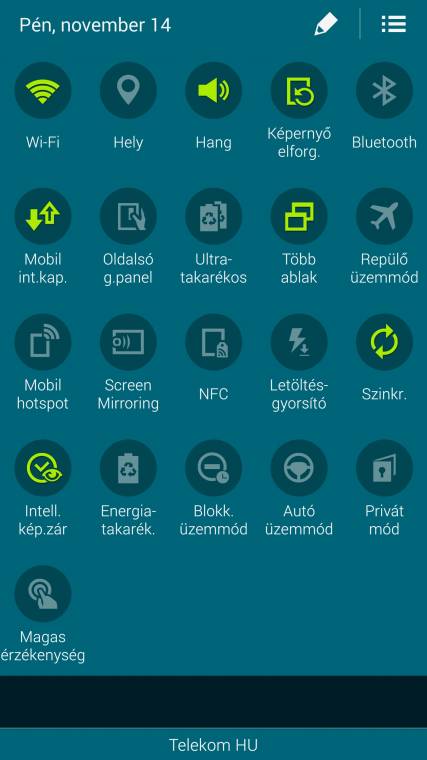
Egyszerű üzemmód
A Beállítások, Egyszerű üzemmód teljes mértékben lebutítja a felhasználói felületet, és megnöveli a gombok és ikonok méretét. Természetesen erre leginkább akkor lehet szükség, ha idősebb embernek adjuk a készüléket.
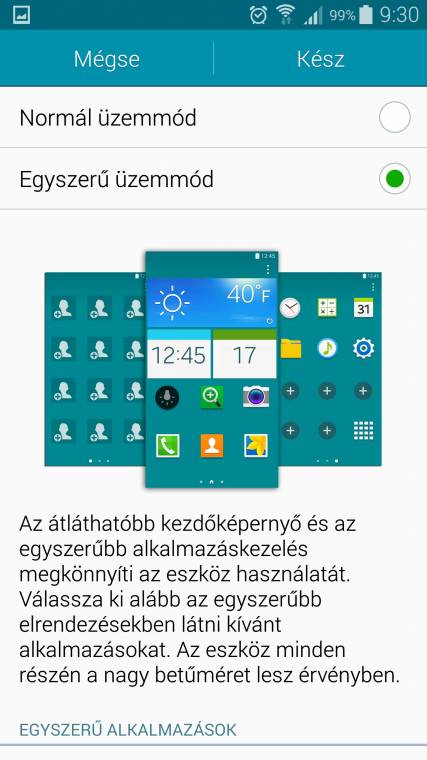
Szerintetek melyik a legjobb funkció a fentiek közül?